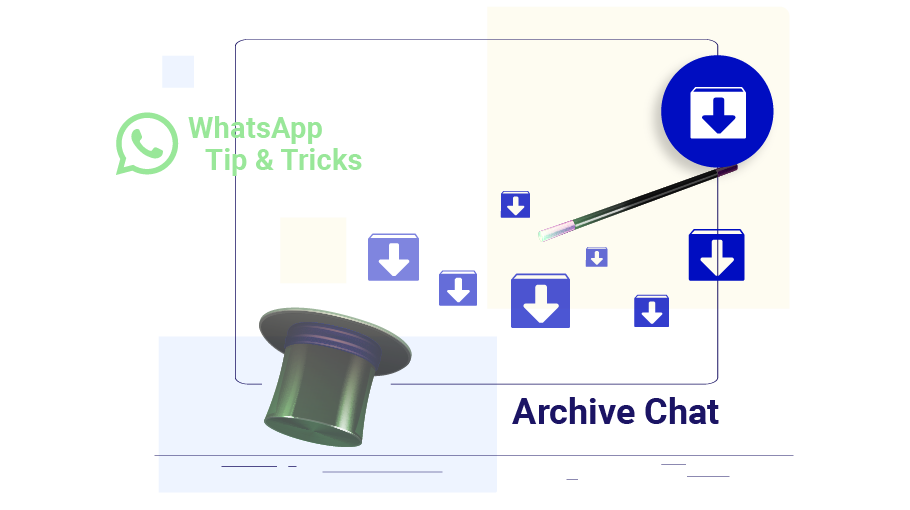Cómo archivar los chats de WhatsApp
Tabla de contenido
Una de las funciones interesantes que te ofrece WhatsApp es la posibilidad de archivar los chats en WhatsApp. Gracias a esta función, puedes archivar fácilmente los chats que no quieres eliminar y que, al mismo tiempo, no quieres que estén visibles. Este artículo explicará los pasos para archivar los chats en WhatsApp.
Nota: Todos los chats ocultos se han movido a una carpeta llamada Chats archivados.
Pasos para archivar el chat en WhatsApp
Sigue estos pasos para archivar un chat de WhatsApparchivar un chat de WhatsApp
Paso 1Primero debes seleccionar tu conversación con el contacto deseado para que la marca de verificación aparezca junto al nombre de la persona.
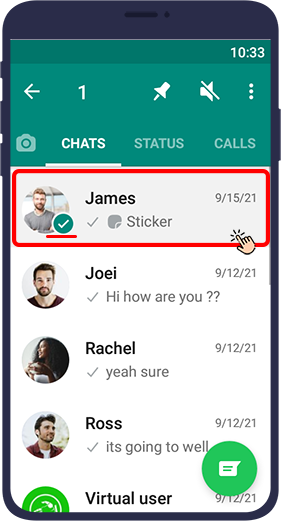
Paso 2 En el menú que aparece en la parte superior de la pantalla, tocaicono cuadrado con una flecha hacia abajo.
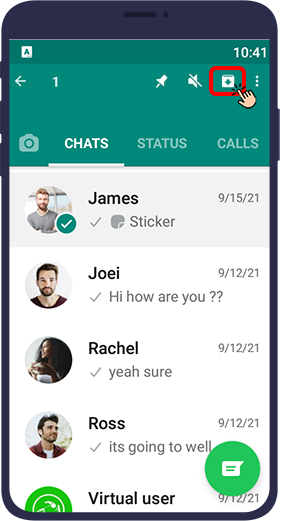
Si no aparece ningún icono de este tipo en tu WhatsApp, toca elthree dots icon ( )en la parte superior derecha de la pantalla y seleccionaArchivar el chat.
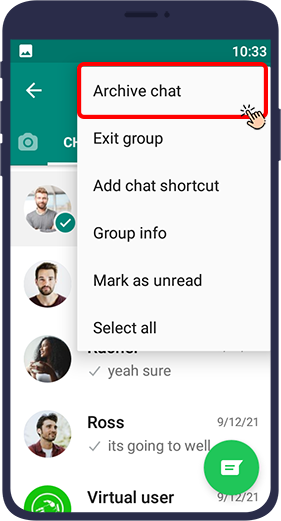
Como resultado, la conversación se elimina de la lista de chats y se archiva. Los chats archivados se encuentran en la carpeta archivada situada en la parte superior de la página de chats.
En esta parte del artículo aprendiste cómo archivar un chat en WhatsApp. Pero, ¿hay alguna forma de usarlo para archivar todos los chats de WhatsApp juntos? Quédate con nosotros.
Pasos para archivar todos los chats de WhatsApp
Si desea archivar todos sus chats a la vez, no necesita seleccionarlos individualmente. Para ello, basta con seguir los pasos que se indican a continuación.
Paso 1Toca elthree dots icon ( )en la esquina derecha de la pantalla.
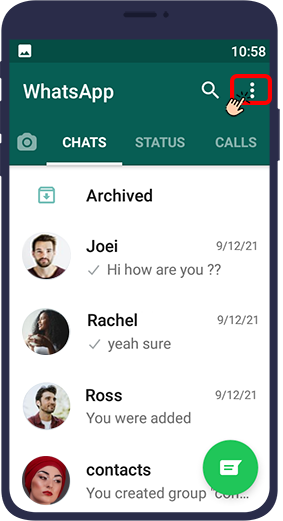
Paso 2 Luego seleccionaAjustes.
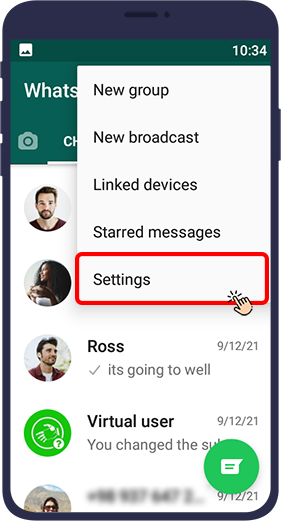
Paso 3En la nueva página que se abre, seleccionaChats.
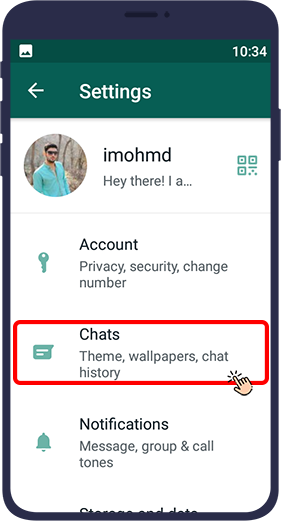
Paso 4 Luego seleccionaHistorial de chat.
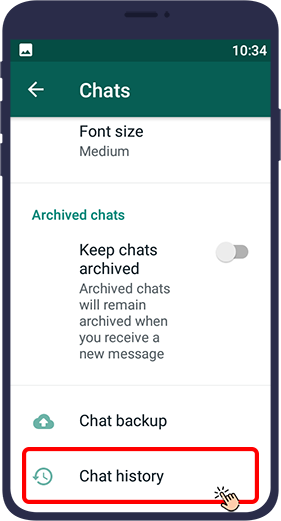
Paso 5Se abrirá de nuevo una página nueva. TocandoArchiva todos los chats, puedes archivar todos tus chats.
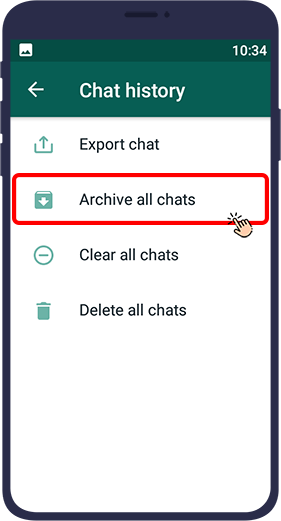
Ahora, ¿hay alguna forma de eliminar uno de los chats archivados de la colección de chats archivados de WhatsApp? Estén atentos al resto de este artículo.
Paso 1SeleccioneArchivadoen la parte superior de la página de chats.
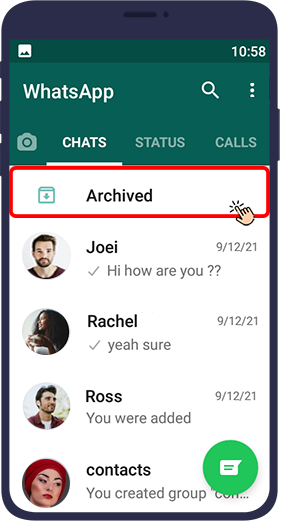
Paso 2 Pulsa eltres puntosicon ( ) in the right corner
.webp)
Paso 3SeleccioneAjustes de archivo.
.webp)
Paso 4 Elmantener los chats archivadosaparece la opción. Al habilitar esta opción, el chat permanecerá en la carpeta de archivos después de recibir allí un nuevo mensaje. Pero deshabilitar esta opción hará que el chat se elimine del archivo de WhatsApp cuando se reciba un mensaje nuevo.
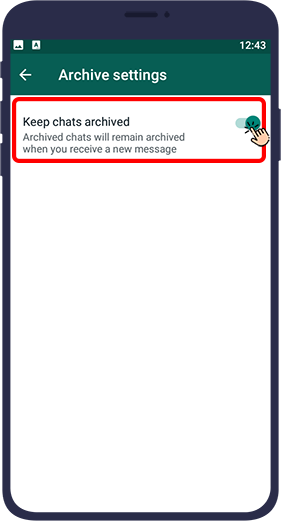
Sin embargo, puedes eliminar manualmente los chats que desees de la lista de chats archivados cuando quieras.
Para ello, sigue los pasos que se indican a continuación:
Paso 1Abre WhatsApp y abreChats.
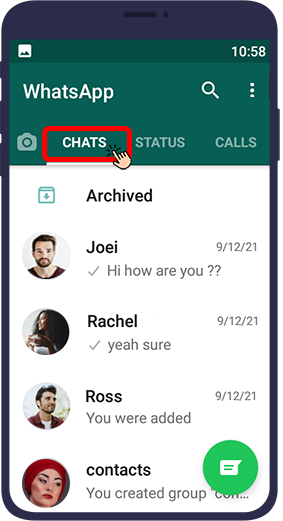
Paso 2 TocarArchivado. Ten en cuenta que si no has archivado ningún chat anteriormente, esta sección no aparecerá en tu WhatsApp. La sección Archivados solo aparecerá en tu WhatsApp cuando hayas archivado al menos un chat.
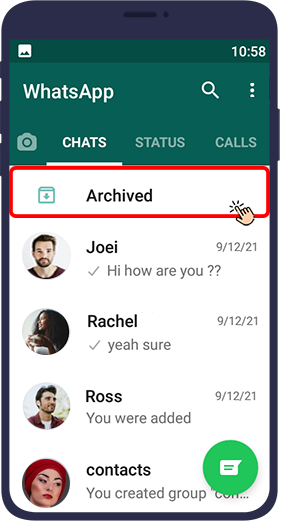
Paso 3Mantén pulsado el dedo sobre el chat que quieres seleccionar.
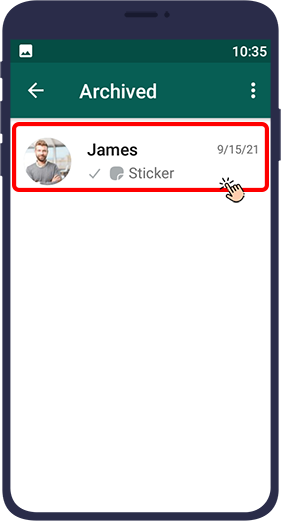
Paso 4En el menú de la parte superior de la pantalla, tocaicono cuadrado con la flecha hacia arriba.
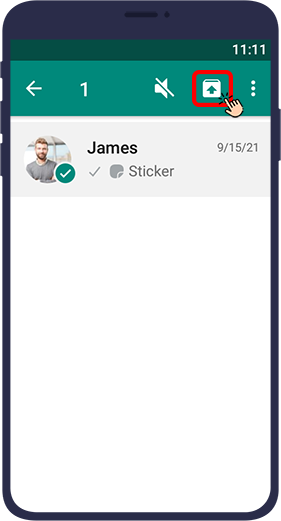
WhatsApp ha hecho posible archivar mensajes y conversaciones para sus usuarios. Al archivarlos, ocultas tus chats de la vista y los vuelves a visitar cuando quieras. Además, cuando se archiva un chat, no recibirás ninguna notificación de ese chat. En este artículo, explicamos el tutorial en vídeo sobre cómo archivar un chat en WhatsApp y el tutorial en vídeo sobre cómo eliminarlo del modo de archivo. Esperamos que este contenido haya sido valioso. Puedes compartir tus preguntas y comentarios sobre este artículo en la sección de comentarios.